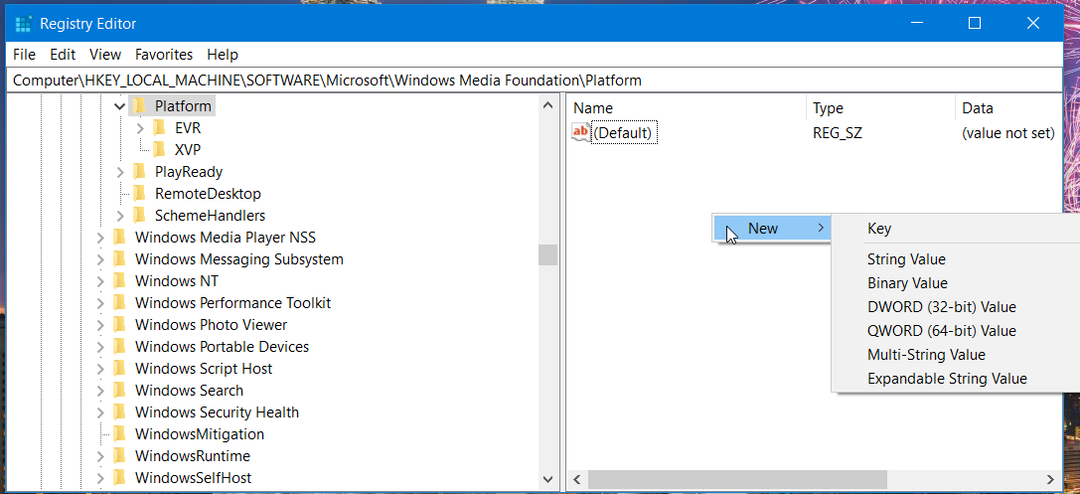- מצלמות המצלמה 0xa00f4244 מצורפות קוד שגיאה מאפליקציית המצלמה מופיע בדרך כלל אם היישום אינו יכול לזהות את מצלמת האינטרנט שלך כראוי.
- למיקרוסופט עדיין אין פיתרון רשמי לבעיה שלא מצורפות מצלמות, אך המדריך שלנו יעזור לך.
- תיקון אפשרי לבעיה זו הוא לבדוק את מנהלי ההתקנים שלך ולעדכן אותם באמצעות כלי Windows.
- אתה יכול גם להפעיל את פותר הבעיות הייעודי מ- Windows 10 כדי לנסות לפתור בעיה זו.

תוכנה זו תתקן שגיאות מחשב נפוצות, תגן עליך מפני אובדן קבצים, תוכנות זדוניות, כשל בחומרה ותייעל את המחשב האישי שלך לביצועים מרביים. תקן בעיות במחשב והסר וירוסים כעת בשלושה שלבים פשוטים:
- הורד את כלי התיקון למחשב Restoro שמגיע עם פטנט טכנולוגיות (פטנט זמין פה).
- נְקִישָׁה התחל סריקה כדי למצוא בעיות של Windows שעלולות לגרום לבעיות במחשב.
- נְקִישָׁה תיקון הכל כדי לתקן בעיות המשפיעות על אבטחת המחשב וביצועיו
- Restoro הורדה על ידי 0 קוראים החודש.
מצלמה כמכשיר תופסת מקום יציב בתוכה חלונות 10גם, אבל אפילו מצלמות מובנות במחשבים ניידים או מצלמות צד שלישי מתנהגות לא נכון מדי פעם.
הנפוץ ביותר שגיאה הקשורה למצלמה ב- Windows 10 עובר לפי הקוד 0xa00f4244 וזה בא עם אנחנו לא יכולים למצוא את המצלמה שלך הוֹדָעָה.
למרבה המזל, כשיש בעיה - יש פיתרון. או, כמה מהם, רק כדי להיות בטוחים. לכן, דאג לבדוק אותם ולהשיב את השימושיות שלך למצלמה בחזרה בכמה צעדים פשוטים.
כיצד אוכל לתקן שגיאת מצלמה 0xa00f4244 ב- Windows 10?
1. בדוק נהגים
- לחץ באמצעות לחצן העכבר הימני על ה- תפריט התחלה ולבחור מנהל התקן.
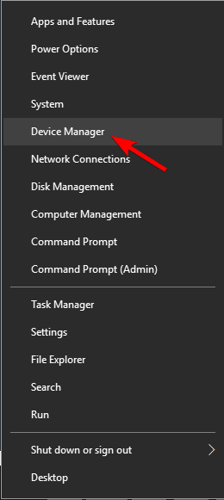
- נווט אל מכשירי הדמיה והשקיע בתפריט משנה כדי לראות את המצלמה שלך.
- לחץ לחיצה ימנית על מכשיר המצלמה ובחר עדכן את מנהל ההתקן.
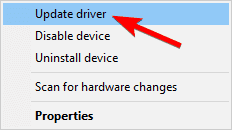
אם הנהג שלך מעודכן אך הבעיה גמישה, יש סיכוי שעדכון הנהג האחרון שבר את המצלמה עבורך. במקרה זה, אנו ממליצים לך לנסות ולהחזיר את מנהל ההתקן למצלמה.
- לחץ באמצעות לחצן העכבר הימני על ה- תפריט התחלה ולבחור מנהל התקן.
- נווט אל מכשירי הדמיה והרחיב לתפריט משנה כדי לראות את המצלמה שלך.
- לחץ לחיצה ימנית על מכשיר המצלמה ופתח נכסים.
- בכרטיסיה מנהל התקן, לחץ על להחזיר נהג לַחְצָן.
לבסוף, העובדה שיש לך נהג מתאים עשויה שלא להספיק. כלומר, נהגים כלליים הם לא בדיוק המתאימים ביותר לעבודה.
נכון, לפעמים Windows Update יספק לכם את הנהגים הרשמיים, אבל זה תמיד ההימור הבטוח ביותר להוריד מנהלי התקנים מהאתר הרשמי של יצרן הציוד.
עדכן מנהלי התקנים באופן אוטומטי
עדכון מנהלי התקנים גוזל זמן ובסופו של דבר הוא עלול לגרום נזק לצמיתות למכשיר שלך.
הפעל סריקת מערכת כדי לגלות שגיאות אפשריות

הורד את Restoro
כלי לתיקון מחשב

נְקִישָׁה התחל סריקה כדי למצוא בעיות ב- Windows.

נְקִישָׁה תיקון הכל כדי לפתור בעיות עם טכנולוגיות פטנט.
הפעל סריקת מחשב באמצעות כלי התיקון Restoro כדי למצוא שגיאות הגורמות לבעיות אבטחה ולהאטות. לאחר השלמת הסריקה, תהליך התיקון יחליף קבצים פגומים בקבצי ורכיבי Windows חדשים.
לכן חשוב לבחור בכלי מתקדם שיעשה את העבודה בשמך ובחר את גרסת הנהג המתאימה למערכת המחשבים שלך.
 חלק מהשגיאות והבאגים הנפוצים ביותר של Windows הם תוצאה של מנהלי התקנים ישנים או שאינם תואמים. היעדר מערכת עדכנית יכול להוביל לפיגור, שגיאות מערכת או אפילו BSoDs.כדי להימנע מבעיות מסוג זה, אתה יכול להשתמש בכלי אוטומטי שימצא, יוריד ומתקין את גרסת מנהל ההתקן הנכונה במחשב Windows שלך תוך כמה לחיצות בלבד, ואנו ממליצים בחום DriverFix.בצע את הצעדים הפשוטים הבאים לעדכון בטוח של מנהלי ההתקן שלך:
חלק מהשגיאות והבאגים הנפוצים ביותר של Windows הם תוצאה של מנהלי התקנים ישנים או שאינם תואמים. היעדר מערכת עדכנית יכול להוביל לפיגור, שגיאות מערכת או אפילו BSoDs.כדי להימנע מבעיות מסוג זה, אתה יכול להשתמש בכלי אוטומטי שימצא, יוריד ומתקין את גרסת מנהל ההתקן הנכונה במחשב Windows שלך תוך כמה לחיצות בלבד, ואנו ממליצים בחום DriverFix.בצע את הצעדים הפשוטים הבאים לעדכון בטוח של מנהלי ההתקן שלך:
- הורד והתקן את DriverFix.
- הפעל את האפליקציה.
- המתן שהתוכנה תאתר את כל מנהלי ההתקנים הפגומים שלך.
- כעת תוצג בפניך רשימה של כל מנהלי ההתקנים שיש להם בעיות, ועליך רק לבחור את אלה שתרצה לתקן.
- המתן ל- DriverFix להוריד ולהתקין את מנהלי ההתקן החדשים ביותר.
- איתחול במחשב האישי שלך כדי שהשינויים ייכנסו לתוקף.

DriverFix
שמור על בטיחות Windows מפני כל סוג של שגיאות הנגרמות על ידי מנהלי התקנים פגומים, על ידי התקנה ושימוש ב- DriverFix עוד היום!
בקר באתר
הצהרת אחריות: יש לשדרג תוכנית זו מהגרסה החינמית על מנת לבצע פעולות ספציפיות.
2. הפעל את פותר הבעיות של יישומי חנות
- ללחוץ מקש Windows + I לפתוח את הגדרות אפליקציה.
- בחר עדכון ואבטחה.
- בחר פתרון בעיות מהחלונית השמאלית.
- גלול לתחתית ולחץ על יישומי חנות.
- הקלק על ה הפעל את פותר הבעיות לַחְצָן.
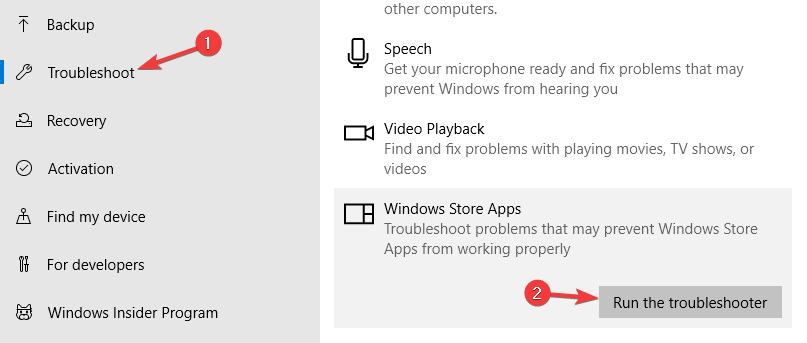
לאחר הפעלת פותר הבעיות, בדוק אם השגיאה 0xa00f4244 עדיין קיימת באפליקציית המצלמה.
3. חפש תוכנות זדוניות
- ראשית, פתח Windows Defender מאזור ההודעות.
- בחר הגנה מפני וירוסים ואיומים.
- בחר סרוק במצב לא מקוון.
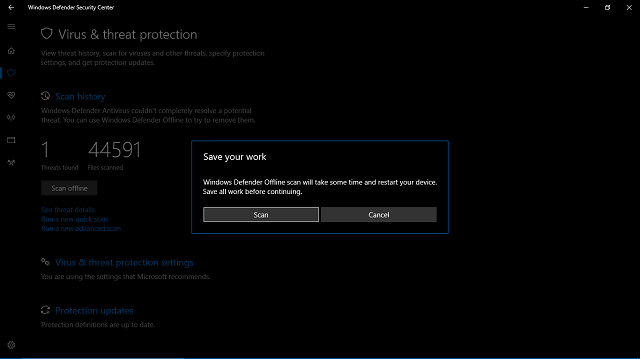
- המחשב יופעל מחדש והליך הסריקה אמור להתחיל.
- אחרי זה, פתח Windows Defender שוב.
- בחר הגנה מפני וירוסים ואיומים.
- לִפְתוֹחַ הגדרות הגנה מפני וירוסים ואיומים ולאפשר את הגנה מבוססת ענן.
- הפעל מחדש את המחשב ובדוק את המצלמה שוב.
- קרא עוד: חוששים מפריצת מצלמות רשת? הגן על פרטיותך באמצעות תוכנת הגנה זו מצלמת רשת!
4. כוונן את הרישום
- בסרגל החיפוש של Windows, הקלד רגדיט.
- לחץ באמצעות לחצן העכבר הימני על ה- עורך רישום ו להפעיל אותו כמנהל.
- לחץ על קוֹבֶץ, בחר יְצוּאוגבה את הרישום שלך. אם משהו משתבש, אתה יכול לשחזר אותו בקלות. בנוסף, תוכלו ליצור נקודת שחזור, לכל מקרה.
- כעת, עקוב אחר הנתיב הזה:
-
למערכת 32 סיביות:
HKEY_LOCAL_MACHINESOFTWAREMicrosoftWindows קרן מדיה פלטפורמה
-
למערכת 64 סיביות:
HKEY_LOCAL_MACHINESOFTWAREWOW6432NodeMicrosoftWindows קרן מדיה פלטפורמה
-
למערכת 32 סיביות:
- לחץ לחיצה ימנית בחלון הימני ובחר חָדָשׁובחר ערך DWORD (32 סיביות).
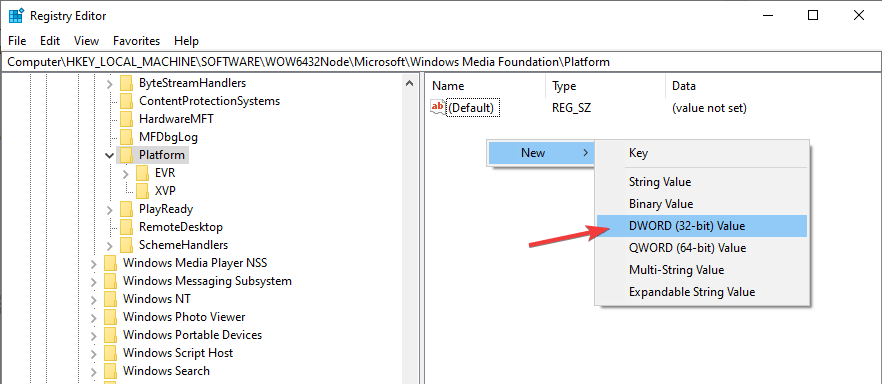
- שם ערך זה EnableFrameServerMode.
- לחץ לחיצה ימנית ובחר לְשַׁנוֹת ערך הרישום החדש שנוצר.
- הגדר את הערך שלו ל- 0 (אפס) ושמור שינויים.
- הפעל מחדש את המחשב האישי שלך ואתה אמור להיות טוב ללכת.
בגלל ההבדל בקידוד סטנדרטי מצלמות מסוימות פשוט לא יעבדו ב- Windows 10, וזה יכול להוביל לשגיאה 0xa00f4244 באפליקציית Camera, אך שינוי רישום זה אמור לתקן זאת.
5. תיקון חנות מיקרוסופט
- סוּג cmd בחיפוש של Windows ולחץ על הפעל כמנהל להתחיל שורת פקודה עם הרשאות מלאות.
- הקלד את הפקודות הבאות ולחץ להיכנס אחרי כל אחד:
סיביות עצירה נטו
עצור נטו
עצור נטו appidsvc
עצור נטו cryptsvc
מחק "% ALLUSERSPROFILE% \ Application Data \ Microsoft \ Network \ Downloader \ *. *"
rmdir% systemroot% \ SoftwareDistribution / S / Q
rmdir% systemroot% \ system32 \ catroot2 / S / Q
regsvr32.exe / s atl.dll
regsvr32.exe / s urlmon.dll
regsvr32.exe / s mshtml.dll
איפוס של נטש ווינסוק
Proxy לאיפוס של נטש
סיביות התחלה נטו
התחל נטו
התחל נטו appidsvc
התחל נטו cryptsvc
אני מקווה שפתרון זה יתקן את חנות Microsoft ואת כל רכיביה והמצלמה שלך תוכר.
6. השתמש באפליקציית מצלמה של צד שלישי
לבסוף, אם אף אחד מהפתרונות שהוצגו לא הספיק, נוכל רק להמליץ לנסות לעבור לאפליקציית מצלמה חלופית.
רובם אינם אפליקציות בסגנון מטרו והם מגיעים עם תוכנת עיצוב משלהם, ולעיתים גם נהגים. כמובן, הטוב מכולם הוא זה המסופק על ידי יצרני ה- OEM עצמם.
זה צריך להיות זה. אנו מקווים שהצלחת למיין את קוד השגיאה באפליקציית Windows Camera 0xa00f4244.
אם יש לך בעיות, שאלות או הצעות נוספות בנוגע למצלמת Windows 10, דאג לספר לנו על כך בסעיף ההערות להלן.
 עדיין יש לך בעיות?תקן אותם בעזרת הכלי הזה:
עדיין יש לך בעיות?תקן אותם בעזרת הכלי הזה:
- הורד את כלי תיקון המחשב הזה דורג נהדר ב- TrustPilot.com (ההורדה מתחילה בעמוד זה).
- נְקִישָׁה התחל סריקה כדי למצוא בעיות של Windows שעלולות לגרום לבעיות במחשב.
- נְקִישָׁה תיקון הכל כדי לפתור בעיות עם טכנולוגיות פטנט (הנחה בלעדית לקוראים שלנו).
Restoro הורדה על ידי 0 קוראים החודש.
שאלות נפוצות
אפליקציית המצלמה היא אפליקציית המצלמה המוגדרת כברירת מחדל עבור Windows 10 והיא מאפשרת לך להקליט קטעי וידאו ולצלם. אם אתה נתקל בבעיות, בדוק זאת מדריך לפתרון בעיות במצלמה לתקן את זה.
כדי לפתור בעיה זו, עבור אל מנהל ההתקנים, אתר את מצלמת האינטרנט שלך, לחץ עליה לחיצה ימנית ובחר באפשרות עדכן את מנהל ההתקן אוֹפְּצִיָה.
כדי לתקן את אפליקציית המצלמה, עליך לעבור להגדרות פתרון הבעיות מ- Windows. משם, הפעל את פותר הבעיות של אפליקציות Windows Store.
פתח את מנהל ההתקנים ואתר את מצלמת האינטרנט שלך ברשימה. לחץ לחיצה ימנית עליו ובחר הפעל מכשיר. עיין במדריך זה אם אתה לא מצליח למצוא את מצלמת האינטרנט במנהל ההתקנים.
![תיקון: מצלמת האינטרנט אינה פועלת ב- Windows 10 [Logitech, Dell]](/f/a9258ffe04db24f4df86cbf5f4c8e93f.jpg?width=300&height=460)